【Teams】「チャットのメンバーではないために、メッセージを送信できません」の解決
 /
/ 

本記事ではMicrosoftのTeamsにおける、メッセージを送る際に「チャットのメンバーではないために、メッセージを送信できません」と表示され、メッセージが送れない問題の対処方法について解説していきます。
Teamsのグループチャットや会議グループでのチャットで突然メッセージが送れなくなる現象が発生することがあります。

この現象が発生した際に、メッセージを送れるようにする方法を解説します。
Teamsで発生した問題
私は社内システムエンジニアをしており、日々様々な問い合わせがあります。会社ではMicrosoft365(旧Office365)を使用しているため、Microsoft製品の問い合わせも非常に多いです。
多くある問い合わせの中で、Teamsでメッセージを送信する際に以下の文言が表示され、メッセージを送信できないという問題があります。
チャットのメンバーではないために、メッセージを送信できません

このエラーは特にグループチャットや、会議で作成されたグループで発生することが多いです。
このメッセージが送信できなくなるエラーが発生した際の対処方法は次項より解説していきます。
メッセージが送信できない問題の対処方法
「チャットのメンバーではないために、メッセージを送信できません」が表示されてメッセージが送信できなくなった場合、そのグループチャットから一度退出またはメンバーから削除してもらってください。
グループチャットからの退出方法は以下の通りです。
- グループチャットを選択
- メンバーアイコンをクリック
- 「退出」を選択
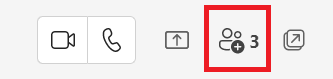
または他のメンバーに頼んで、対象のグループチャットから削除してもらってください。
グループチャットから外れたら次に再度そのメンバーに追加してもらってください。メンバーの追加方法は以下の通りです。
- グループチャットを選択
- メンバーアイコンをクリック
- 「ユーザーの追加」を選択
- 追加したいメンバーを記入し、「追加」を選択
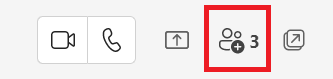
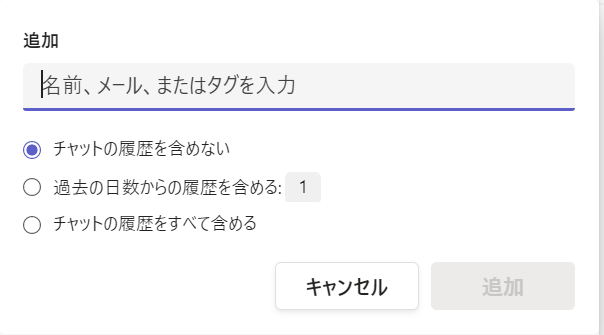
上記はグループチャットに参加している他のメンバーに頼んでください。
これで再度追加されましたら、メッセージが送信できるようになったか確認してみてください。
Teamsの便利な機能
ここではTeamsに便利な機能を紹介していきます。ぜひ業務に役立ててください。
過去のメッセージを検索
チャットやチームから過去に送受信したメッセージを検索する方法として検索ボックスを利用する方法があります。
Teamsの上部に検索ボックスがあり、そこに検索したいメッセージのキーワードを入力して検索します。
また検索実施後に左側の検索結果から、「メッセージ」「ユーザー」「ファイル」を選択することで結果を絞ることができます。
詳しい検索ボックスの利用方法は以下記事をご参照ください。
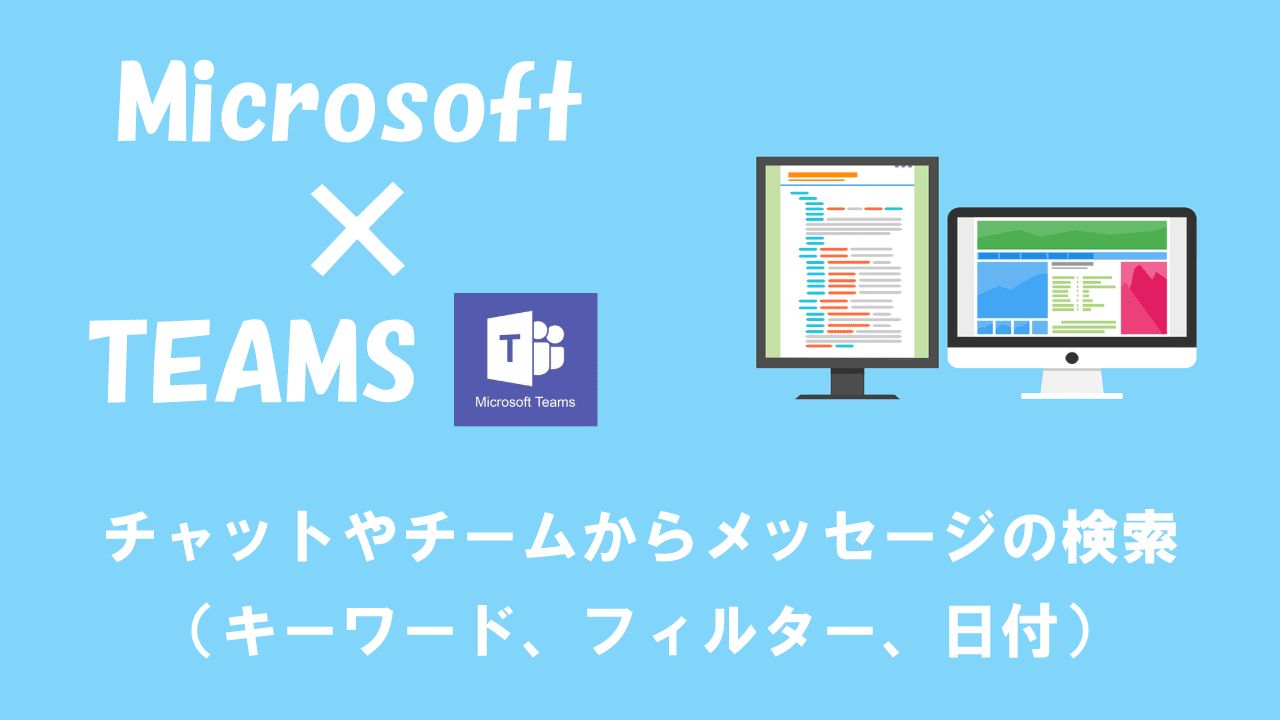
【Teams】チャットやチームからメッセージの検索(キーワード、フィルター、日付)
会議を録画する
Teamsで社内や社外のお客様と会議をする機会はコロナ化以降とても増えています。
会議に参加できなかった人に共有するため、または議事録を書くためなどに会議を録画しておきたい場面は多いです。
Teamsでは簡単に会議を録画しておく機能が備わっています。詳しい使い方については以下記事をご参照ください。

【Teams】会議を録画・記録する方法(保存先・ダウンロード・視聴・共有方法)
会議中にパソコン画面を共有する
Teamsではとても簡単にパソコンで開いている資料(ウィンドウ)を、会議参加者に共有する(見せる)ことができます。わざわざ資料を配布する手間がなくなるので、Web会議では必須の知識です。
会議中にパソコン画面を共有する方法については以下記事をご参照ください。
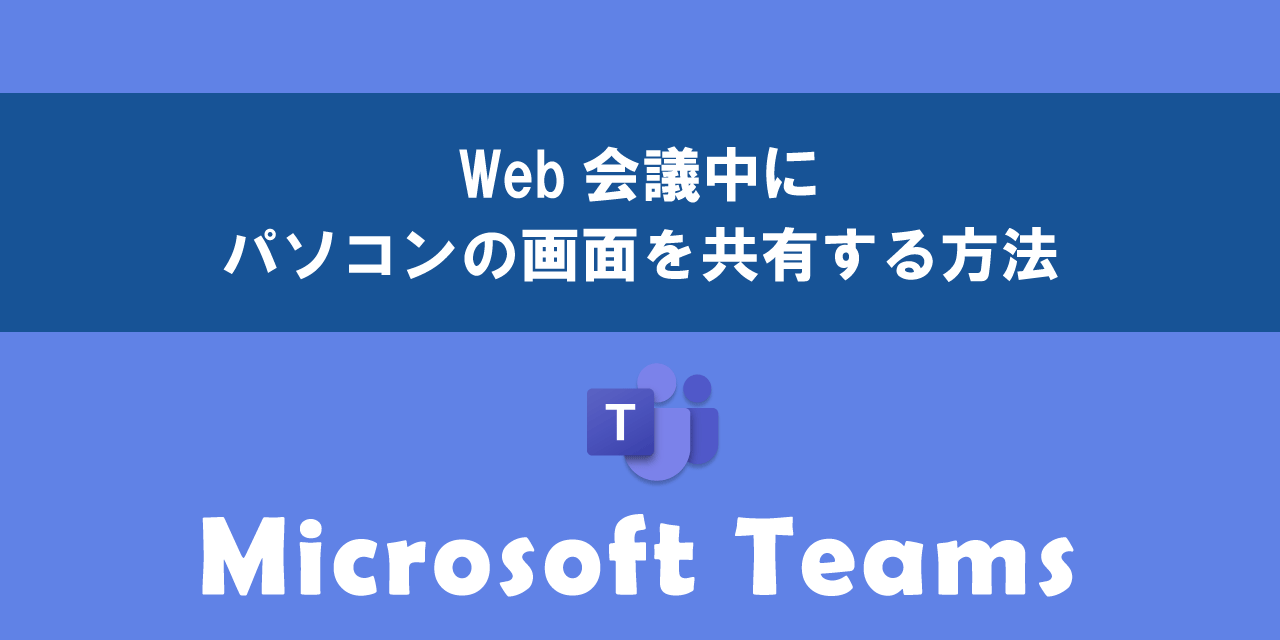
【Teams】Web会議中にパソコンの画面を共有する方法
誤って削除したファイルを復元する
Teamsではチーム内でファイルを共有することができます。ファイル共有は多くの人が利用している機能の一つです。
アップロードされたファイルを間違えて削除してしまった場合、もとに戻すことはできないと考えている方は多いです。しかし実際は削除したファイルはゴミ箱に移動されているだけなので、そこから復活させることが可能なのです。
詳しいファイルの復元方法については以下記事をご参照ください。

【Teams】誤って削除・過去に削除したファイルを復元する方法

 関連記事
関連記事














